
Un outil d'enregistrement audio ou sonore est essentiel car il vous permet d'obtenir une voix off sur un clip ou d'effectuer d'autres tâches. Néanmoins, la capture audio à l'aide d'Ubuntu est constamment un sujet de discussion. Certains outils peuvent vous aider à le faire rapidement, mais un système intégré ne peut pas enregistrer de son. Si vous cherchez un moyen simple d'enregistrer des voix sur votre système Ubuntu, consultez le message ci-dessous. Nous avons couvert tous les détails et solutions pour enregistrer de l'audio avec Ubuntu. Ouvrez votre système Ubuntu 20.04 et connectez-vous à partir de celui-ci. Vous devez ouvrir votre shell de commande via Ctrl+Alt+T car nous devons travailler sur la ligne de commande pour installer un outil ou un programme d'enregistrement audio.
Installer Audio-Recorder à l'aide de PPA
Une fois le shell du terminal ouvert, nous devons ajouter le référentiel PPA (Personal Package Archive) dans Ubuntu20.04. Par conséquent, nous devons utiliser la commande sudo apt dans le shell pour ajouter la bibliothèque PPA pour l'installation ultérieure de l'enregistreur audio. Par conséquent, essayez la commande suivante dans le shell et appuyez sur Entrée :
$ sudo add-apt-repository ppa:audio-recorder

Dans le processus d'exécution, nous obtiendrons la sortie ci-dessous indiquant que vous pouvez mettre à jour et installer la dernière version de l'enregistreur audio en essayant les commandes ppa indiquées ci-dessous.

Maintenant, vous pouvez également utiliser la commande suivante pour obtenir la dernière version de l'enregistreur audio sur votre système à l'aide de PPA.
$ sudo add-apt-repository ppa:audio-recorder/ppa

Entre le processus d'installation, le système vous demande de continuer le processus en appuyant sur Entrée. Alors, appuyez sur Entrée pour continuer l'installation de l'enregistreur audio sinon appuyez sur ctrl-c pour quitter.

Il commencera à installer le référentiel d'archives ppa pour l'enregistreur audio.

Mettons à jour l'apt et le système à l'aide de la commande ci-dessous dans le shell pour appliquer les modifications dans le système Ubuntu 20.04.
$ sudo apt-get -y update

Maintenant que le système a été mis à jour et que le PPA a été ajouté avec succès, installons un enregistreur audio en utilisant la commande apt ci-dessous dans le shell comme suit :
$ sudo apt-get install enregistreur audio
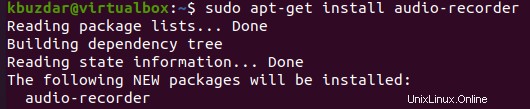
Le système commencera à installer et à configurer l'enregistreur audio dans notre système. Les dernières lignes pour l'achèvement du processus d'installation sont affichées dans la capture d'écran ci-dessous.

Pour supprimer l'enregistreur audio installé de votre système, vous devez utiliser la requête apt ci-dessous suivie du mot-clé "supprimer".
$ sudo apt remove audio-recorder
Lancer l'enregistreur audio
Ouvrez l'enregistreur audio installé dans votre système via la zone d'activité. Cliquez sur la zone Activité. La barre de recherche s'ouvrira. Cliquez dessus et tapez Audio Recorder. Appuyez sur Entrée pour rechercher l'outil installé. Vous serez présenté avec la sortie ci-dessous. Double-cliquez sur "Audio Recorder" pour le lancer.
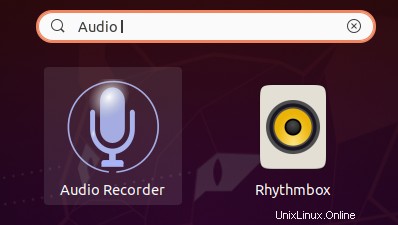
Maintenant que l'enregistreur audio est lancé, la fenêtre suivante s'ouvrira. Cliquez sur le bouton "Démarrer l'enregistrement" pour commencer l'enregistrement audio.
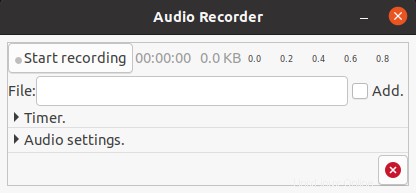
Chaque fois que vous appuyez sur le bouton "Arrêter l'enregistrement", l'outil commencera à enregistrer l'audio et le signal vert s'affichera. Vous pouvez dire n'importe quoi pour l'enregistrer.
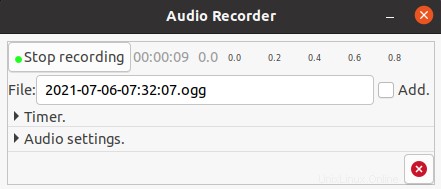
Vous pouvez également appliquer une minuterie sur votre enregistrement si vous souhaitez enregistrer l'audio pendant une durée définie. L'écran suivant ci-dessous peut vous permettre de modifier l'heure de début et de fin d'un enregistrement.
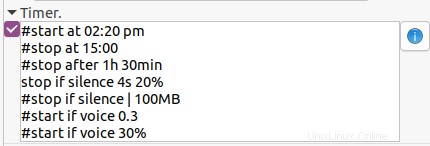
Vous pouvez modifier les paramètres audio à l'aide du panneau ci-dessous à partir de l'interface. Vous pouvez modifier le format de l'audio dans la section "Format".
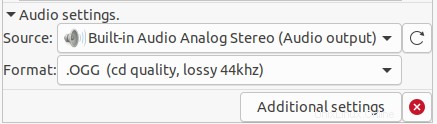
Vous pouvez vérifier les "Paramètres supplémentaires" de l'enregistreur audio via le panneau ci-dessous. Vous pouvez modifier l'emplacement par défaut et le format du nom de fichier d'un fichier audio à partir des options "Nom de dossier" et "Format du nom de fichier".
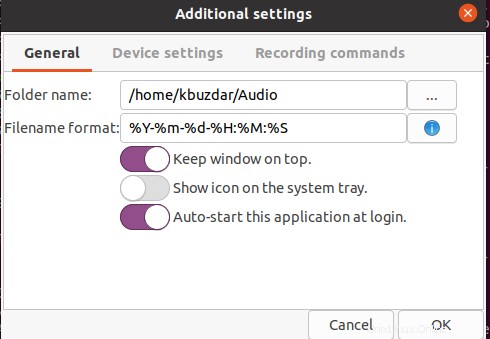
Conclusion
Chaque fois que vous souhaitez clarifier quelque chose sur l'écran ou donner de l'audio sur une vidéo, vous devrez enregistrer de l'audio. La méthode décrite ci-dessus convient à tous les ordinateurs Ubuntu, vous pouvez donc les appliquer à plusieurs versions d'Ubuntu.